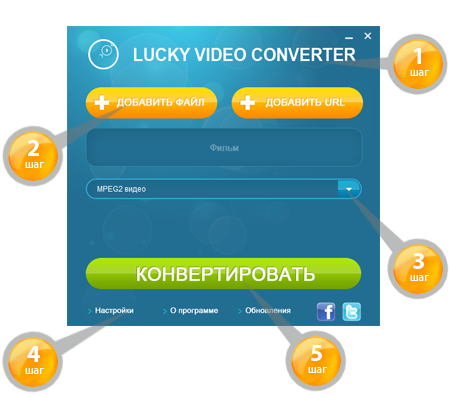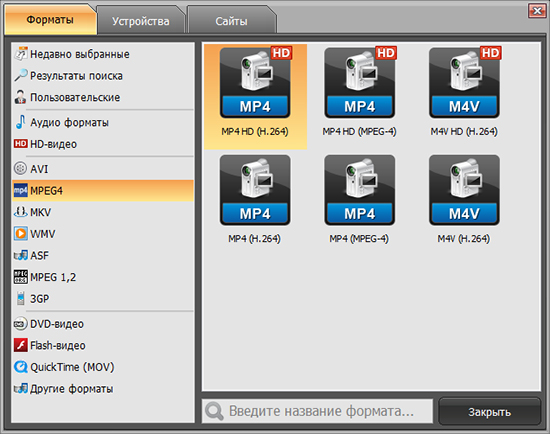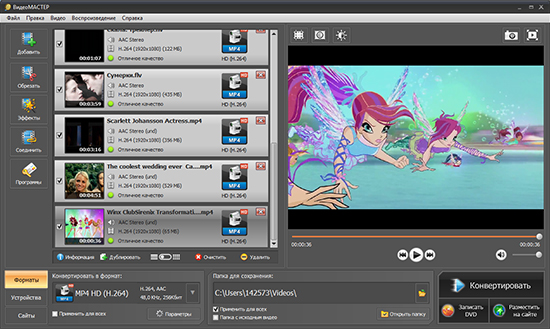Как конвертировать mp4 в mpeg4
Как конвертировать MP4 в формат MPEG в Windows и Mac OS X
Сегодня мы сталкиваемся с таким количеством форматов видео, что не знаем, какие из них нам следует использовать. MP4 и MPEG, например, являются двумя широко используемыми видеоформатами, но многие люди спрашивают, являются ли они одинаковыми. На самом деле это абсолютно разные форматы видео. Поэтому MP4 в MPEG конвертер необходим. В этой статье мы расскажем о нескольких способах для обычных людей и технически подкованных быстро конвертировать видео MP4 в формат MPEG на Windows и Mac.
1. Почему вы должны конвертировать MP4 в MPEG
2. Самый простой конвертер MP4 в MPEG
Как определить лучшую программу конвертации MP4 в MPEG? Во-первых, оно должно быть простым в использовании. Качество продукции должно быть оптимизировано. Инструменты для редактирования видео являются бонусом. Конвертер видео FoneLab Ultimate может удовлетворить все ваши потребности.
Короче говоря, это самый простой способ конвертировать MP4 в MPEG без потери качества.
Как конвертировать MP4 в MPEG
Шаг 1 Получите лучший конвертер MP4 в MPEG
Перед потоковой передачей или загрузкой MP4 онлайн вы можете преобразовать MP4 в MPEG. Скачайте и установите лучшую программу конвертации MP4 в MPEG на свой компьютер. Затем запустите его, чтобы начать делать работу.
Шаг 2 Добавить MP4 в видео конвертер
Нажмите Добавить файл меню на верхней ленте, чтобы вызвать диалог открытия файла, перейдите в папку, в которой сохранены ваши файлы MP4, выберите их и нажмите Откройте добавить в программу. Кроме того, вы можете перетащить файлы MP4 в основной интерфейс, чтобы загрузить их. После загрузки видеофайлы появятся на панели библиотеки. Здесь вы можете просмотреть их с помощью встроенного медиа-плеера с правой стороны.
Внимание: Если вы хотите редактировать видео MP4, нажмите Редактировать кнопка, чтобы открыть окно редактора видео.
Шаг 3 Конвертировать MP4 в MPEG
Когда вы будете готовы, перейдите в нижнюю область. Разверните Профиль бросьте и выберите . Mpg из Общее видео Вкладка. Далее нажмите Приложения кнопку и выберите конкретную папку для сохранения результатов. Наконец, нажмите Конвертировать Кнопка, чтобы начать преобразование MP4 в MPEG.
3. Конвертировать MP4 в MPEG через Freemake Video Converter
Шаг 1 Откройте видео конвертер со своего рабочего стола и нажмите Видео Кнопка на верхней ленте, чтобы добавить файлы MP4, которые вы хотите конвертировать.
Шаг 2 Нажмите правую и левую значки, чтобы найти в MPEG вариант внизу и выберите его.
Чаевые: Если вы хотите изменить кодек, откройте диалоговое окно редактора предустановок MPEG и решите преобразовать MP4 в MPEG 1 или MPEG 2.
Шаг 3 Во всплывающем окне установите папку назначения и нажмите Конвертировать кнопка, чтобы начать процесс преобразования видео.
4. Конвертировать MP4 в MPEG с FFmpeg
Шаг 1 Загрузите нужную версию FFmpeg с официального сайта и установите ее на свой компьютер. Рабочий процесс немного сложен, и вы можете найти подробную информацию в Интернете.
Внимание: Заменить оригинальное видео- с именем файла MP4, и Окончательное-видео с названием видео MPEG.
Заключение
MPEG может обеспечить лучшее качество и меньший размер файла, поэтому его можно передавать и загружать быстрее, чем MP4, в тех же условиях С помощью конвертеров MP4 в MPEG, о которых говорилось выше, вы можете понять, как конвертировать файлы MP4 в видео MPEG в Windows и Mac OS X. Конвертер видео FoneLab Ultimate это самый простой способ сделать это. Другие вопросы? Пожалуйста, оставьте сообщение.
Как конвертировать MPEG онлайн?
Используйте этот конвертер файлов в MPEG и другие форматы.
Конвертируйте ваши файлы в формат MPEG с помощью онлайн-конвертера бесплатно. Для конвертации больших файлов используйте десктопную программу от Movavi.
Файл больше 100 MB.
Чтобы сконвертировать файл такого размера, скачайте десктопный конвертер от Movavi.
Неподдерживаемый формат файлов.
Произошла ошибка. Попробуйте еще раз.
Как конвертировать MPEG с помощью Movavi Конвертера Видео
Формат MPEG является одним из самых популярных форматов видео, так как позволяет добиться высокого уровня сжатия, при этом сохраняя хорошее качество. Благодаря такому сжатию можно существенно снизить размер объемных файлов. К тому же этот формат можно открыть практически на любом компьютере. Поэтому если у вас есть большая коллекция фильмов, а места на жестком диске не хватает, лучше конвертировать их в формат MPG.
MPEG – это стандарт цифрового сжатия аудио и видео, принятый Группой Экспертов в области Видео (Moving Picture Experts Group). Наиболее распространенными являются три варианта: MPEG-1, MPEG-2 и MPEG-4.
Стандарт MPEG-1 изначально использовался в формате Video CD. MPEG-2 стал популярен благодаря его использованию в DVD-видеодисках и цифровом телевидении. Самым современным является MPEG-4 – он широко применяется для воспроизведения видео в Интернете и на мобильных устройствах.
Movavi Конвертер Видео с интерфейсом на русском языке избавит вас от необходимости искать приложения по запросу «скачать video converter MPEG». Программа представляет собой не только отличный MPEG-конвертер, но и мощный инструмент для работы с файлами мультимедиа. Она поможет вам перевести видео в MPEG или конвертировать любые MPEG-файлы (в том числе MPEG-2, MPEG-4, MOD, DAT и VRO) и даже DVD в AVI, MP4, MOV, WMV, FLV, AVCHD и другие популярные форматы. Кроме того, Конвертер позволяет извлекать музыку из видео и сохранять ее в виде файлов с расширением MP3, WAV, AAC и других.
Следуйте нашей инструкции, и вы узнаете, как перевести MPEG-видео в любой формат и обратно.
Шаг 1. Установите декодер MPEG
Скачайте Конвертер Видео с сайта Movavi. После открытия файла установки следуйте инструкциям на экране.
 Из MP4 в MPEG
Из MP4 в MPEG
Выберите один или несколько файлов на компьютере
Сервис позволяет произвести преобразование (конвертировать) из формата MP4 в формат MPEG
MP4 – это сокращенное обозначение формата MPEG-4 Part 14. Его также могут называть MPEG-4 AVC. В данном случае аббревиатура AVC (Advanced Video Coding) – это расширенное кодирование видео. По названию формата нетрудно догадаться, что он необходим для работы с видео файлами. Формат впервые предложили в 1998 году. С тех пор MP4 считается одним из самых распространенных форматов файлов, с помощью которых хранят и передают мультимедиа. MP4 – это контейнерный формат, предоставляющий возможность комбинировать аудио, видео, субтитры и картинки в одном файле. Он также пригоден для того, чтобы размещать расширенное содержимое. Скажем, трехмерную графику, меню и интерактивные возможности. Существует немало портативных плееров и других девайсов, которые воспроизводят MP4. Для этого вполне подойдут также ПК или ноутбук. Формат MP4 – это надежное приложением, которое нуждается в относительно низкой производительности. И потому такой инструмент пользователи смогли задействовать для своих целей. Этот инструмент нашел широкое применение, поскольку технологии по производству все более мощных девайсов, как переносных, так и настольных с большой емкостью жесткого диска, постоянно развиваются. За счет того, что повышаются скорости различных видов подключений к глобальной сети, MP4 стал более доступным. Он действует, как и формат MP3, хотя и сложнее его. Формат сжимает файлы и остается качественным.
MPEG – это особый стандарт для сжатия звуковых файлов и видеофайлов в иной формат, который наиболее комфортен для того, чтобы загружать или пересылать, скажем, через глобальную сеть. Указанный стандарт был разработан Экспертной группой специалистов по движущемуся изображению (Moving Picture Experts Group). Она была создана международной организацией ISO как раз для того, чтобы разработать стандарт сжатия и передачи цифровых видео- и аудиоданных. Официальное обозначение для этой группы — ISO/IEC JTC1/SC29 WG11. В первый раз она собралась в Оттаве в мае 1988 года. К 2005 году участниками собраний становились до 350 человек. MPEG, то есть Moving Picture Experts Group, – это 3 составные части: Audio, Video, System (объединение и синхронизация двух остальных). Есть разные стандарты MPEG, которые также называются фазами (phase): MPEG-1, MPEG-2, MPEG-3, MPEG-4, MPEG-7. По стандарту MPEG-1, например, потоки видео и звуковых данных отправляются со скоростью 150 килобайт в секунду. Сходная скорость и у односкоростного CD-ROM проигрывателя. Потоками управляют, производя выборку ключевых видеокадров и заполняя области, которые изменяются между кадрами. Данный стандарт обеспечивает качество видеоизображения существенно ниже по сравнению с видео, которое передают по телевизионному стандарту.
Торопитесь!
Успейте купить лучшие
программы Movavi
cо скидкой 40%!
Скачайте бесплатно
Справка
Бесплатный MPEG конвертер
MPEG формат – один из самым популярных форматов цифрового видео. Для него характерен высокий уровень сжатия, поэтому видео в формате MPEG при небольшом размере обладает высоким качеством. Наверняка у вас есть коллекция фильмов, занимающая достаточно много места на диске. Чтобы сэкономить место на диске, вы можете сконвертировать ваше видео в формат MPEG, и в этом вам поможет Lucky Video Converter.
Lucky Video Converter – это абсолютно бесплатный конвертер видео, с помощью которого можно конвертировать видео в MPEG за считанные секунды. Также его можно использовать и для противоположной операции – конвертировать MPEG видео в AVI, MP4, WMV или другой популярный формат. Lucky Video Converter обладает удобным и понятным интерфейсом на русском языке, и научиться пользоваться им может даже новичок. Помимо этого, программа умеет вырезать музыку из видео, т.е. конвертировать MPEG в MP3.
Вы хотите конвертировать ваше видео формата AVI, MP4, MOV, FLV и т.д. в формат MPEG, но не знаете, как сделать это? Эти 6 шагов помогут вам разобраться во всём:
Шаг 1: Установите Lucky Video Converter
ОС: Windows 10, 8, 7, Vista, XP
Шаг 2: Загрузите видео в конвертер
Шаг 3: Выберите формат для конвертации
Выберите формат MPEG, или любой другой, в который вы хотите сконвертировать ваше видео, из списка готовых пресетов под окном добавления файла.
Формат MPEG4 – одно из самых популярных видео расширений. Мы привыкли смотреть фильмы в MPEG4 именно потому, что это великолепная альтернатива DVD. В данном обзоре мы расскажем вам о популярном видео конвертере «ВидеоМАСТЕР», а также дадим несколько рекомендаций, как преобразовать видео в MPEG4 с минимальными потерями для качества. Надеемся, информация будет для вас интересной и полезной!
Работа с любыми видео форматами
Мы предлагаем вашему вниманию универсальный видеоконвертер «ВидеоМАСТЕР». Данная утилита предназначена для комплексной работы с видеофайлами. С ее помощью вы можете в максимально краткие сроки скачивать любимые ролики в сети и сразу же переводить их из одного расширения в другое.
Принцип работы
Теперь на примере рассмотрим, как конвертировать AVI в MPEG4 при помощи описываемого нами приложения. Принцип работы в программе совсем несложен и займет не более 10-15 минут времени.
После того как вы установите «ВидеоМАСТЕР» на свой компьютер, вам будет предложено добавить тот или иной видеоролик. Вы можете либо скачать его с сайта типа YouTube или ВКонтакте, либо загрузить из папки на компьютере прямиком в редактор. Доступно добавление целых папок с видео. В первом случае конвертер видео в MPEG4 позволит вам выбрать желаемое разрешение загружаемого видеоклипа. По умолчанию качество такого интернет-ролика может варьироваться от 240p до 1080p.
Следующим этапом работы станет выбор нужного формата. Как вы уже догадались, если исходный формат вашего видеоролика – AVI, то в предпочтительном расширении вам необходимо будет проставить MPEG4. По желанию следует настроить дополнительные параметры, о которых мы упоминали чуть выше (кодек, размер и частоту кадров, битрейт и пр.), а затем уже запускать конвертирование видеофайла.
Возможности редактирования
Редактирование видеозаписей – это еще одна отличительная особенность программы «ВидеоМАСТЕР». С помощью большого арсенала фильтров для обработки вы сможете за пару минут кадрировать ролик, добавить интересные эффекты, извлечь звук из видео или соединить несколько отдельных файлов в один.
Кроме того, конвертер видео в MPEG4 оснащен модулем записи DVD-дисков с интерактивным меню. Благодаря готовым шаблонам оформления вам предоставляется возможность создать качественный DVD-носитель собственного дизайна. Вы сможете создать настоящий цифровой архив видео!
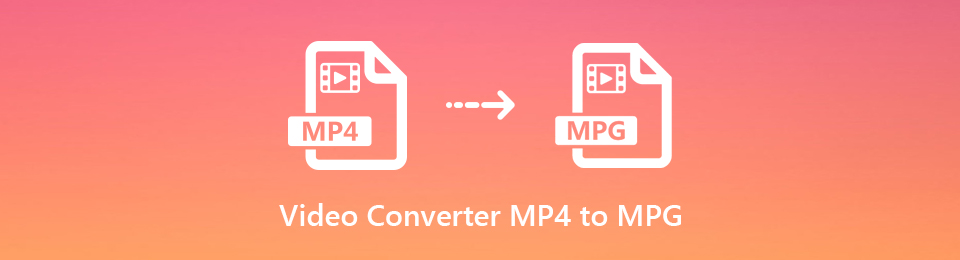




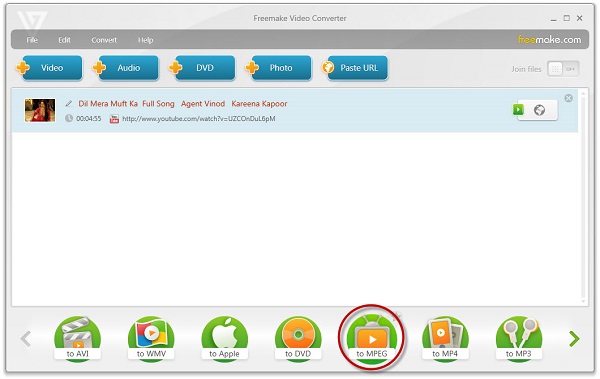
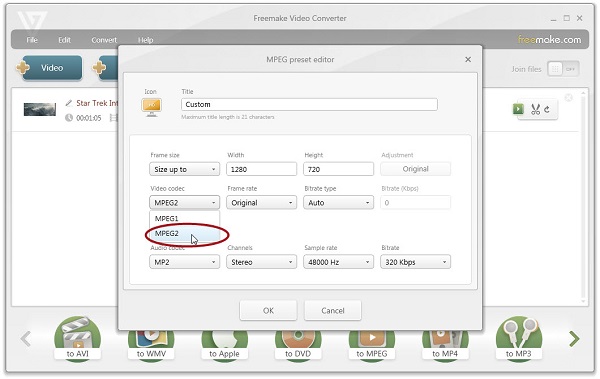
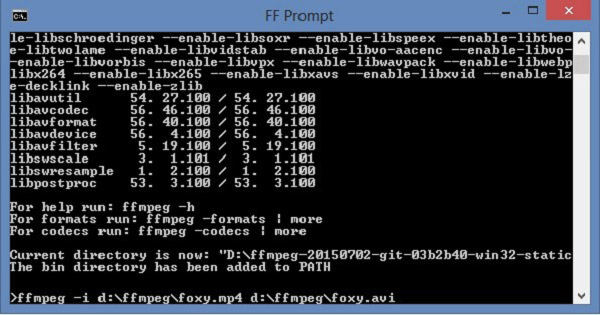
 Из MP4 в MPEG
Из MP4 в MPEG